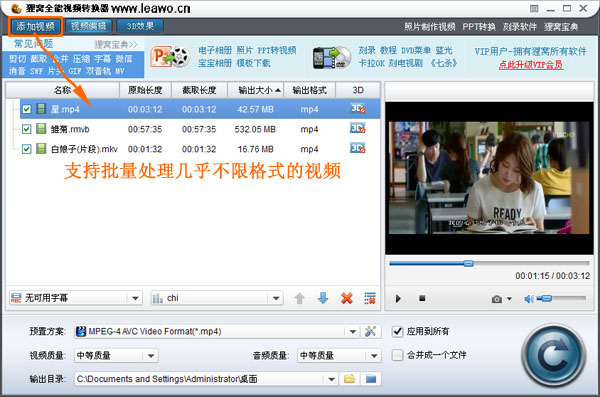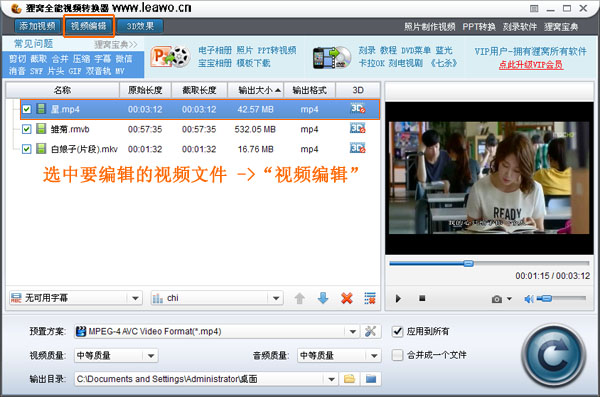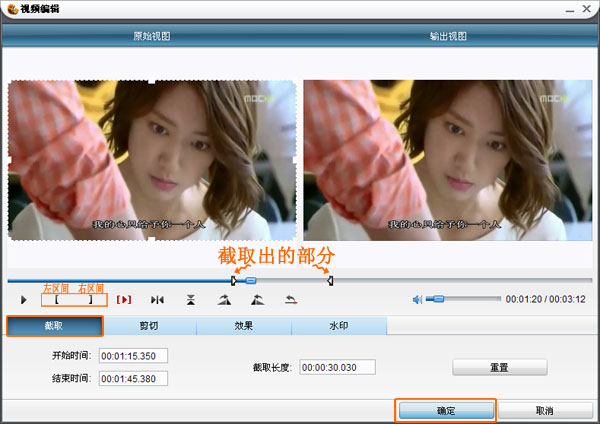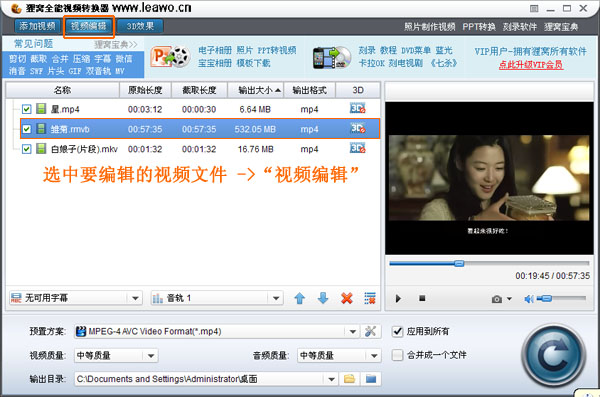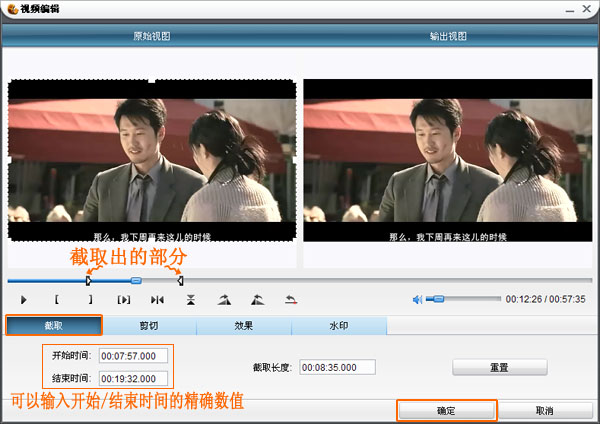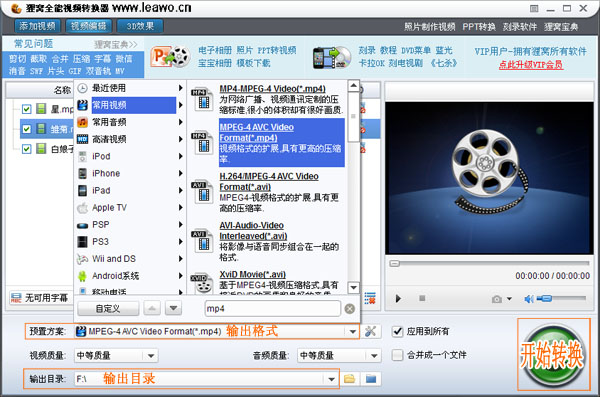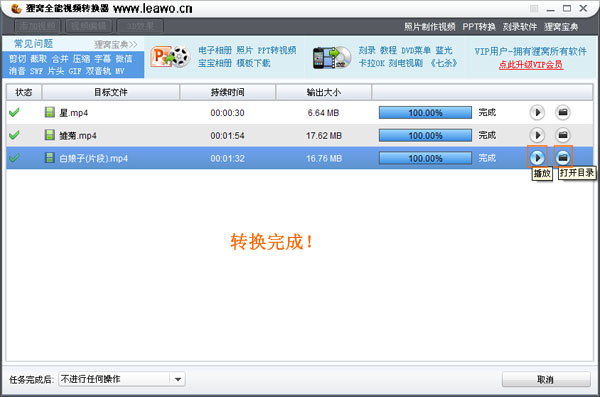怎样截取视频?批量视频截取工具
2017-05-11 SALLY 快速找教程方案 反馈需求 狸窝宝典
『狸窝是帮助用户解决问题 提供教程解决方案 在这个过程中有使用我们自己开发的软件 也有网上找的工具 只要帮助用户解决问题就好!』
平常我们都喜欢将电影或电视剧中的精彩部分截取保存下来,截取视频片段的方法很多,用什么软件截取视频片段最简单呢?本文将实例演示小编常用的一种截取视频的方法,很实用,也易上手,是新手们的不二选择哦。眼见为实,往下看看!视频截取软件免费版,下载地址:http://www.leawo.cn/ND_upload.php?do=info&id=2383直入主题,看软件是怎样截取视频片段的。打开软件,“添加视频”将需要处理的不限格式的视频文件导入,可以视频批量截取的。
选中需要截取的视频文件,然后点击“视频编辑”,进入编辑窗口。
如下图所示,视频编辑窗口,播放视频,在合适位置点击“左区间”及“右区间”,“左区间”与“右区间”之间的部分就是所要截取出来的视频文件了,“确定”返回主界面。 如果你想截取一个视频中的多个片段再合并起来,可以参考:http://www.leawo.cn/space-722069-do-thread-id-36467.html
这里的视频批量截取,就是你还可以再截取其它的视频文件之后,再批量导出。跟上面的操作一样,在主界面列表区中选中视频文件,再进入“视频编辑”窗口。
通过左、右区间截取所需部分。如果你需要精确截取,可以选择“截取”选项,在“开始时间”和“结束时间”处输入数值,然后“确定”保存设置并返回主界面。
接下来,在“预置方案”选项中选择一个你要的输出格式,比如mp4、avi、rmvb、flv、ts、mov、mkv等等。还可以自定义“输出目录”。最后,点击右下方的圆形转换按钮,开始转换。
软件自动快速转换并导出截取视频片段的文件来。打开指定目录就能看到文件了。
截取视频片段软件,其实叫狸窝全能转换器,在图中你也能看到还有很多的功能未用,比如添加字幕、合并文件、合并/截取音频、视频的3D立体效果等等。感兴趣的亲自体验下吧。 (领导说了,分享本文一次小编工资涨0.5元) 为了感谢你帮小编分享,推荐你一个学习小视频制作的方法 >> 录好的视频怎样加字幕 优质教程方案 |